- May -akda Abigail Brown [email protected].
- Public 2023-12-17 07:03.
- Huling binago 2025-01-24 12:27.
Ang mga problema sa D3dx9_40.dll ay nagmula sa isang error sa Microsoft DirectX. Ang DLL file na ito ay isa sa maraming nasa koleksyon ng DirectX software. Dahil ang software ay ginagamit ng karamihan sa mga larong nakabatay sa Windows at mga advanced na graphics program, kadalasang lumalabas lang ang mga error sa d3dx9_40.dll kapag ginagamit ang mga program na ito.
Anumang mga operating system ng Microsoft mula noong Windows 98 ay maaaring maapektuhan ng d3dx9_40.dll at iba pang mga problema sa DirectX. Kabilang dito ang Windows 10, Windows 8, atbp.
D3dx9_40.dll Errors
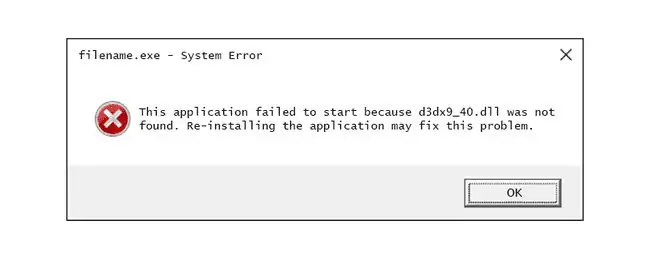
May ilang mga paraan kung saan maaaring ipakita ng mga error sa d3dx9_40.dll ang kanilang mga sarili sa iyong computer. Narito ang ilan sa mga mas karaniwang mensahe:
- D3DX9_40. DLL Not Found
- Ang file na d3dx9_40.dll ay nawawala
- File d3dx9_40.dll not found
- Hindi makapagsimula ang program dahil nawawala ang d3dx9_40.dll sa iyong computer. Subukang muling i-install ang program upang ayusin ang problemang ito.
- D3dx9_40.dll hindi nahanap. Maaaring makatulong ang muling pag-install na ayusin ito.
- Hindi matuloy ang pagpapatupad ng code dahil hindi nakita ang d3dx9_40.dll.
Maaaring malapat ang mensahe ng error sa anumang program na gumagamit ng Microsoft DirectX, ngunit ito ay pinakakaraniwang nakikita sa mga video game, kabilang ang Need for Speed , Gothic, Total War, at Psychonauts.
Paano Ayusin ang D3dx9_40.dll Errors
Huwag mag-download ng d3dx9_40.dll nang paisa-isa mula sa anumang "DLL download site." Ang paggawa nito ay hindi kailanman isang magandang ideya, sa maraming dahilan. Kung mayroon ka na, alisin ito kaagad saanman mo ito ilagay at magpatuloy sa mga hakbang na ito.
- I-restart ang iyong computer kung hindi mo pa nagagawa. Ang d3dx9_40.dll error ay maaaring isang fluke at ang isang simpleng pag-restart ay maaaring ganap na i-clear ito.
-
I-install ang pinakabagong bersyon ng Microsoft DirectX. Malamang, aayusin nito ang error na "d3dx9_40.dll not found."
Madalas na naglalabas ang Microsoft ng mga update sa DirectX nang hindi ina-update ang numero ng bersyon o titik, kaya siguraduhing i-install ang pinakabagong release kahit na pareho ang iyong bersyon.
Gumagana ang parehong programa sa pag-install ng DirectX sa lahat ng bersyon ng Windows kabilang ang Windows 10, 8, atbp. Papalitan nito ang anumang nawawalang DirectX 11, DirectX 10, o DirectX 9 file.
-
Ipagpalagay na ang pinakabagong bersyon ng DirectX mula sa Microsoft ay hindi naaayos ang error, maghanap ng DirectX install program sa iyong laro o application na CD o DVD. Minsan, kahit na hindi madalas, ang bersyon ng DirectX na kasama sa disc ay mas angkop para sa programa kaysa sa pinakabagong bersyon na available online.
Karaniwan, kung ang isang laro o ibang programa ay gumagamit ng DirectX, ang mga developer ng software ay magsasama ng kopya ng DirectX sa disc ng pag-install. Halimbawa, kung ginagamit mo ang laro sa Steam, malamang na tinatawag itong DXSETUP.exe, at makikita sa isang redist folder sa direktoryo ng pag-install ng laro. Kung hindi mo ito mahanap nang manu-mano, subukang maghanap sa iyong buong computer para sa "dxsetup.exe" gamit ang isang tool sa paghahanap ng file tulad ng Everything.
Ang isa pang halimbawa ay ang GB-ASManager program. Kapag nakita ang DLL error doon, muling i-install ang software na kasama sa nauugnay na DVD.
- I-uninstall at pagkatapos ay muling i-install ang laro o software program. Maaaring may nangyari sa mga file sa program na gumagana sa d3dx9_40.dll, at maaaring magawa ng muling pag-install.
- Ibalik ang d3dx9_40.dll file mula sa pinakabagong DirectX package. Kung ang mga hakbang sa pag-troubleshoot sa itaas ay hindi gumana upang malutas ang iyong d3dx9_40.dll error, subukang i-extract ang file nang paisa-isa mula sa DirectX package.
- I-update ang mga driver para sa iyong video card. Bagama't hindi ito ang pinakakaraniwang solusyon, sa ilang sitwasyon ay maaaring maitama ng pag-update ng mga driver para sa video card sa iyong computer ang isyu sa DirectX na ito.
Kailangan ng Higit pang Tulong?
Kung hindi ka interesadong ayusin ang problemang ito sa iyong sarili, tingnan ang Paano Ko Maaayos ang Aking Computer? para sa buong listahan ng iyong mga opsyon sa suporta, kasama ang tulong sa lahat ng bagay tulad ng pag-iisip ng mga gastos sa pagkumpuni, pagtanggal ng iyong mga file, pagpili ng serbisyo sa pagkukumpuni, at marami pa.






